随着科技的发展,电脑显卡已经成为电脑性能提升的重要组成部分。然而,对于老式电脑用户来说,更换显卡可能会面临一些困难。本文将为大家介绍如何安装电脑老式显卡,以帮助你的电脑焕发新生。
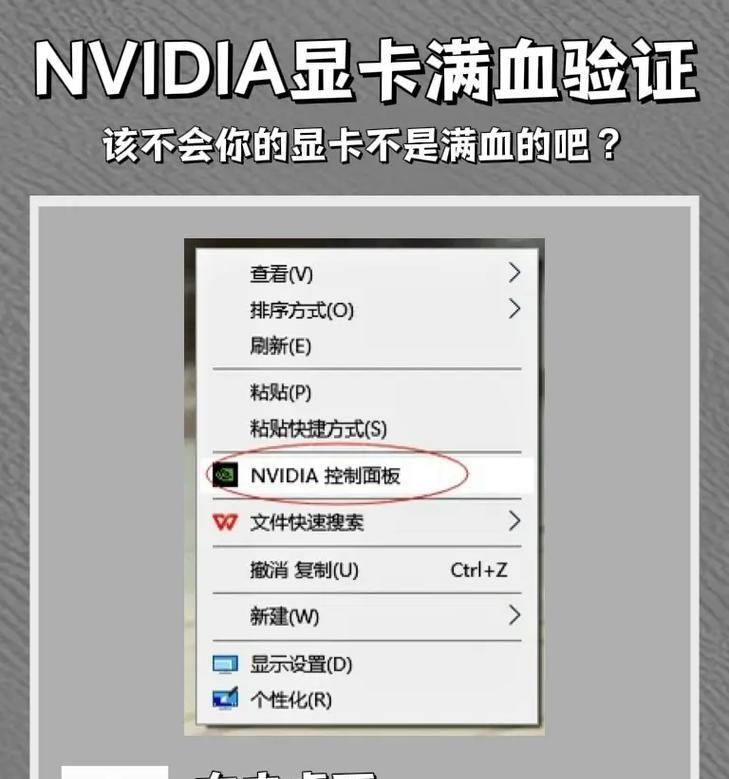
1.确定显卡接口类型
查看你的电脑主板上的显卡插槽类型,常见的有PCI、AGP和PCI-E等。根据插槽类型选择相应的显卡。

2.准备工具和材料
在安装前,确保你已经准备好需要的工具和材料,例如螺丝刀、隔热垫、显卡和驱动光盘等。
3.关闭电源并拔掉电源线

在开始安装之前,务必关闭电源,并拔掉电脑主机的电源线,以确保安全。
4.卸下旧显卡
使用螺丝刀将旧显卡螺丝拧松,并将其从插槽上轻轻拔出。注意不要过度施力,以免损坏其他硬件。
5.清理插槽和散热器
在安装新显卡之前,用压缩气罐或软毛刷清理插槽和散热器,以确保良好的接触和散热效果。
6.安装新显卡
将新显卡插入空闲的插槽中,确保金手指与插槽接触良好,并轻轻按下直至卡槽锁定。
7.连接电源线和显示器
根据显卡上的电源插口类型,连接相应的电源线,并将显示器的数据线连接到显卡的输出接口上。
8.重新启动电脑并安装驱动程序
重新启动电脑后,插入显卡附带的驱动光盘,按照提示进行驱动程序的安装。
9.驱动程序安装完成后重启电脑
在驱动程序安装完成后,重启电脑以使新显卡的设置生效。
10.检查显卡工作状态
重新启动后,通过显卡控制面板或者电脑设置界面,查看新显卡的工作状态,确保一切正常。
11.调整显卡性能设置
根据个人需求,可以在驱动程序或控制面板中调整显卡的性能设置,以达到最佳效果。
12.进行稳定性测试
安装完成后,进行一些稳定性测试以确保显卡工作正常,如运行一些大型游戏或图形软件等。
13.注意事项和常见问题解决
在使用过程中,要注意显卡的散热问题和电源供应的稳定性,并及时解决常见问题,如驱动程序冲突等。
14.维护和升级
定期清理显卡散热器上的灰尘,并关注显卡厂商的更新和升级信息,以获得更好的性能和兼容性。
15.
在本文中,我们详细介绍了如何安装电脑老式显卡。通过按照步骤进行操作,你可以轻松完成显卡的安装,并让你的电脑焕发新生,提升性能。希望这些内容对你有所帮助。
标签: 安装电脑老式显卡

